![[Video] Cách thu nhỏ ứng dụng và màn hình trên điện thoại Android](http://product.hstatic.net/1000238589/product/bieu-tuong-ung-dung-tren-dien-thoai-0_940ba148edf14fcfb65b1cf76d79bd9d_ac59757d60774f89b93eb7eb1adc1d5e_large.jpg)
Nếu bạn đang cảm thấy việc thu nhỏ ứng dụng màn hình trên điện thoại Android làm khó bạn thì bài viết sau đây chính là giải pháp hoàn hảo nhất. Cùng xem nhé!
Hướng dẫn này được thực hiện trên điện thoại Samsung Galaxy A72, phiên bản Android 11 bằng ngôn ngữ tiếng Việt. Các dòng điện thoại Samsung khác hoặc thuộc các hãng khác có thể thực hiện tương tự.
Nếu điện thoại bạn đang sử dụng ngôn ngữ tiếng Anh, có thể tham khảo bài viết sau để biết cách chuyển sang ngôn ngữ tiếng Việt:
Dưới đây là video hướng dẫn nhanh:
Lưu ý: Tích hai số thể hiện số biểu tượng ứng dụng theo chiều ngang x chiều dọc. Tích càng lớn thì lưới càng nhiều ứng dụng dẫn đến các biểu tượng ứng dụng sẽ càng nhỏ và ngược lại. Tùy theo nhu cầu bạn muốn các biểu tượng ứng dụng có kích thước lớn hay nhỏ mà chọn tích phù hợp.
Nếu bạn muốn thu nhỏ ứng dụng trên màn chính của điện thoại, hãy thực hiện thao tác như sau:
+ Bước 1: Nhấn và giữ vào màn hình chính trong khoảng 2-3 giây > Chọn Cài đặt > Chọn Lưới màn hình chờ.
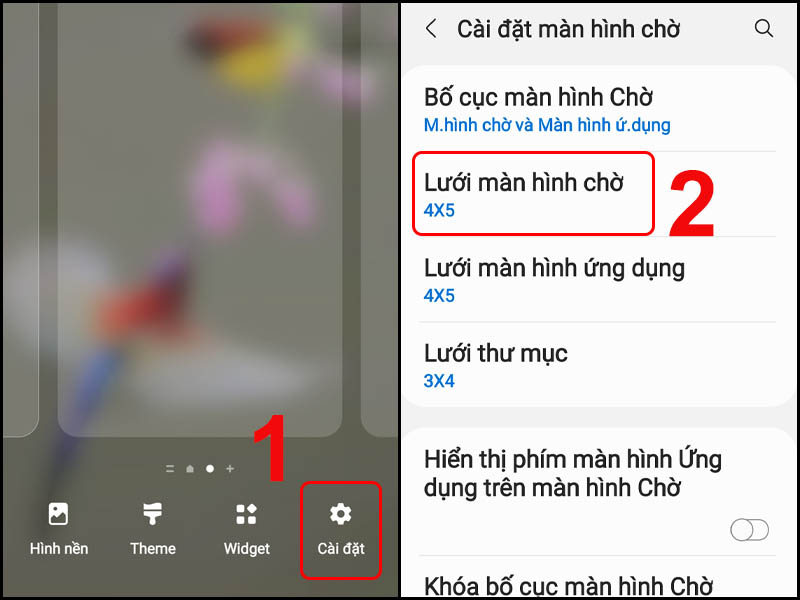
Chọn Cài đặt lưới màn hình từ phần Cài đặt
+ Bước 2: Tiến hành chọn kích thước lưới màn hình mong muốn > Nhấn Lưu.
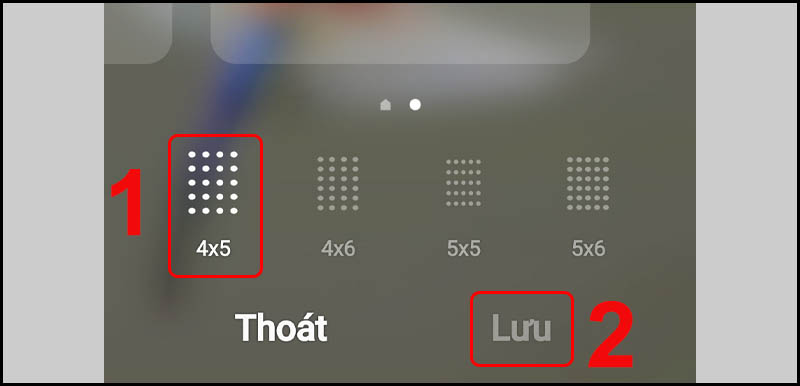
Chọn kích thước lưới mong muốn
Hoặc cũng có thể thu nhỏ ứng dụng trên màn hình bằng cách:
+ Bước 1: Nhấn và giữ vào màn hình chính trong khoảng 2-3 giây > Chọn Cài đặt > Chọn Lưới màn hình ứng dụng.
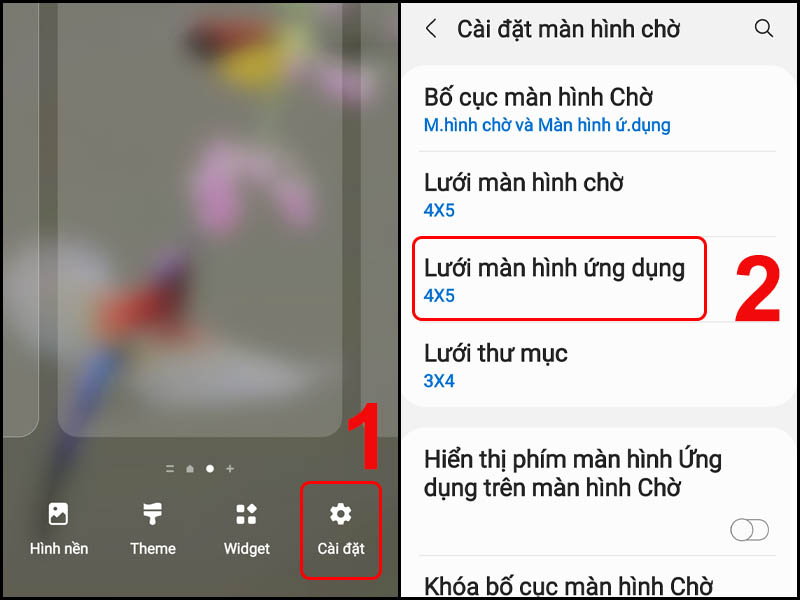
Chọn Lưới màn hình ứng dụng
+ Bước 2: Tiến hành chọn kích thước lưới màn hình mong muốn > Nhấn Lưu.
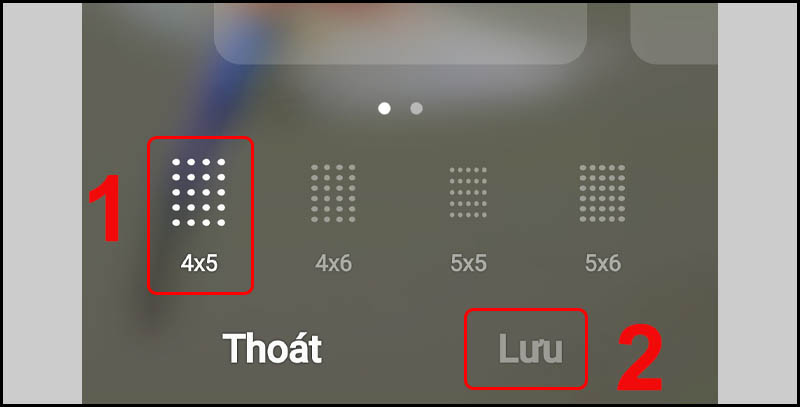
Chọn kích thước lưới mong muốn
Việc phóng to màn hình điện thoại được thực hiện thông qua tính năng Cửa sổ phóng đại, chi tiết cách thực hiện như sau:
+ Bước 1: Vào Cài đặt > Chọn Hỗ trợ > Nhấn chọn Cải thiện khả năng hiển thị.
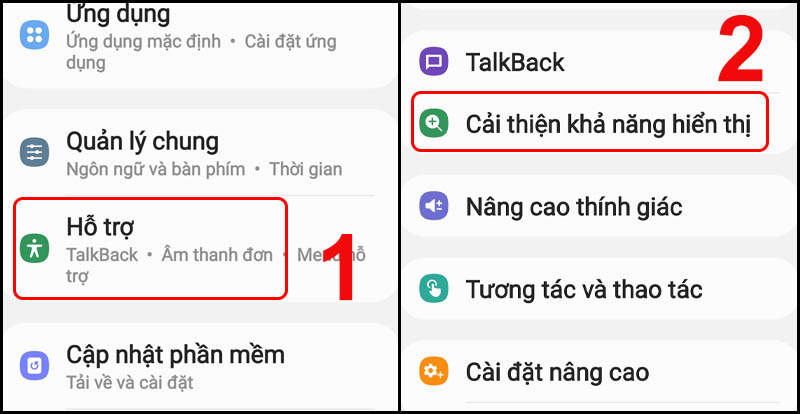
Tìm đến tính năng Cải thiện khả năng hiển thị
+ Bước 2: Bật cửa sổ phóng đại.
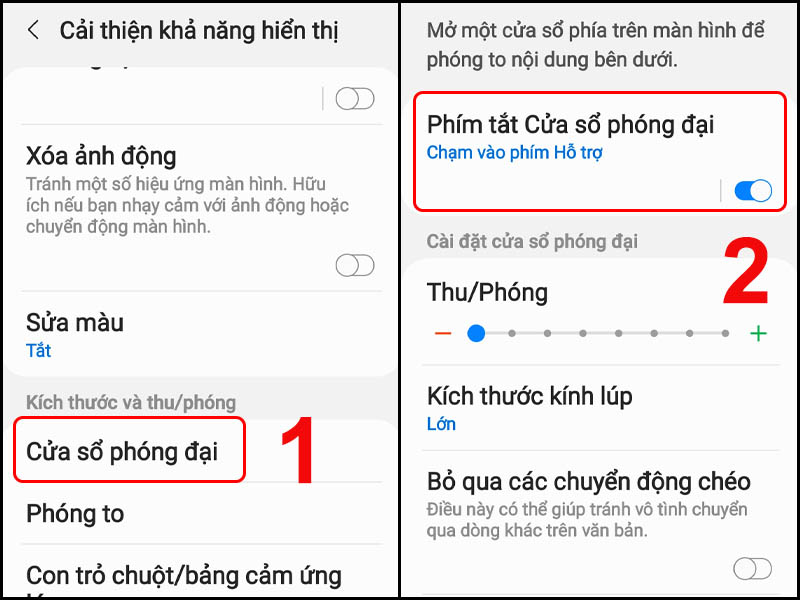
Chạm để bật phím tắt cửa sổ phóng đại
+ Để tắt tạm thời tính năng Cửa sổ phóng đại khi không có nhu cầu dùng, bạn chỉ cần nhấn nút Hỗ trợ tiếp cận trên Thanh điều hướng.
+ Để di chuyển Cửa sổ phóng đại, bạn nhấn và giữ các cạnh xung quanh Cửa sổ phóng đại.
Ngoài ra, tính năng Phóng to cũng hỗ trợ bạn thực hiện việc phóng to màn hình.
+ Bước 1: Vào Cài đặt > Chọn Hỗ trợ > Nhấn chọn Cải thiện khả năng hiển thị.
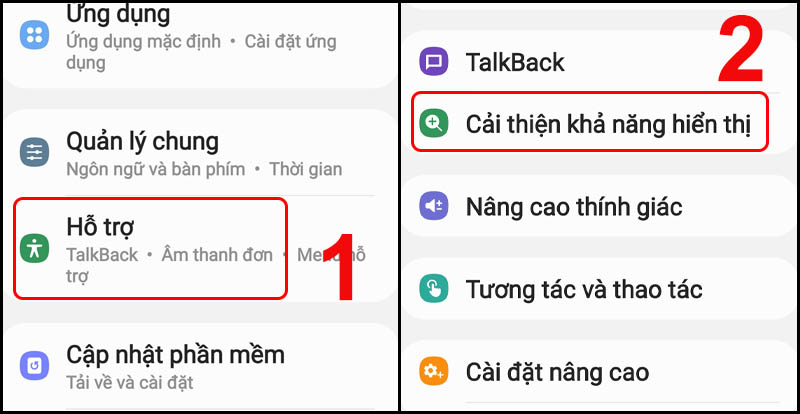
Tìm đến tính năng Cải thiện khả năng hiển thị
+ Bước 2: Chọn Phóng to > Bật Chạm mà hình ba lần để phóng to hoặc Bật Sử dụng phím tắt để phóng to.
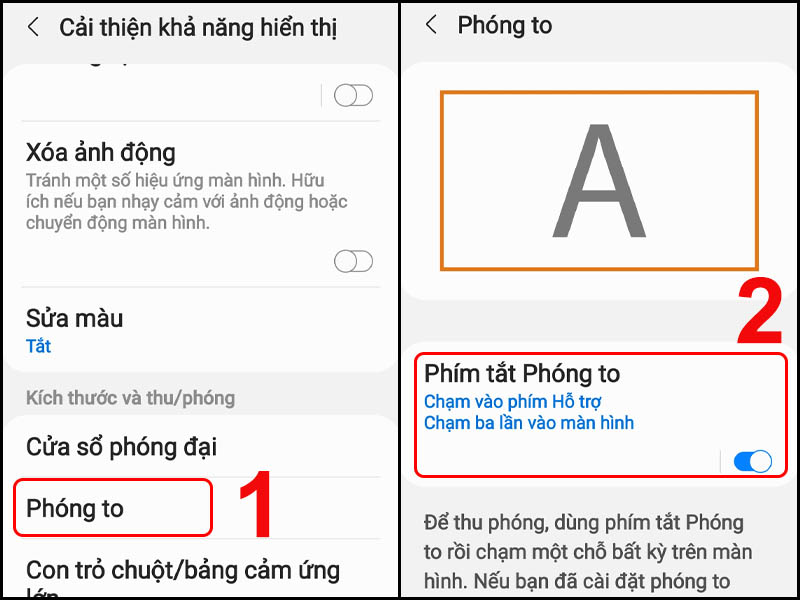
Bật phím tắt Phóng to
+ Với tính năng Chạm màn hình ba lần để phóng to: Bạn chỉ cần nhấn màn hình 3 lần để phóng to màn hình.
+ Với tính năng Sử dụng phím tắt để phóng to: Bạn nhấn nút Hỗ trợ tiếp cận ở dưới Thanh điều hướng để sử dụng.
Việc thu nhỏ màn hình điện thoại có thể thực hiện bằng Chế độ một tay đơn giản.
Tham khảo bài viết sau đây để biết cách thực hiện:

Thu nhỏ màn hình điện thoại bằng chế độ một tay
Bên cạnh đó, tính năng Pop-up View chỉ có thể dùng để thu nhỏ các video trên điện thoại.
Tham khảo bài viết sau đây để biết cách dùng tính năng Pop-up View:

Sử dụng tính năng Pop-up View để thu nhỏ video
Hy vọng qua bài viết này các bạn đã có thêm được những thông tin bổ ích. Cảm ơn các bạn đã đọc và hẹn gặp lại các bạn trong những bài viết tiếp theo!
Trung Tâm Bảo Hành mở cửa hôm nay giá rẻ dành cho khách hàng thân yêu tại Tp.HCM.